Современные смартфоны уже давно перестали быть обычным средством переговоров. Сейчас они позволяют полностью заменить настольный компьютер. С их помощью можно просматривать ролики, переписываться с друзьями, читать новости и листать ленту в социальной сети. Но всё удобство пропадает в тот момент, когда любимый фильм начинает притормаживать и медленно грузиться.
В таких случаях становится уместным вопрос о том, как увеличить скорость интернета на телефоне Андроид. Об этом читайте ниже.
Содержание показать
4 причины, почему интернет на смартфоне медленный
Проведя ряд экспериментов, специалисты выделили основные проблемы, из-за которых сайты и видео загружаются медленно. Невозможно с точностью определить причину для конкретного смартфона, поэтому к решению рекомендуется подходить комплексно. Вспомните, после чего скорость интернета стала падать. Возможно, что одна из данных причин поможет:
- Низкий тарифный план оператора (МТС, Теле 2, Мегафон, Билайн и т.д). Этот фактор подходит при медленной передаче мобильного трафика. Проанализируйте выбранный тариф и указанную там скорость. Возможно, что данным пакетом интернета не предусмотрена быстрота загрузки страниц, либо смартфон просто не поддерживает функцию 4G.
- Перегрузка памяти на телефоне. Проверьте количество свободного места в хранилище устройства. При недостатке памяти могут возникать проблемы с загрузкой страниц сайтов и видеороликов.
- Низкий тарифный план провайдера. Здесь речь идёт о WIFi-соединении. Попробуйте узнать обещанную быстроту загрузки страниц. Данная информация обычно указывается в личном кабинете, либо договоре.
- Постоянное обновление приложений. При наличии большого количества установленных программ и включённой функции автообновления, возможны проблемы с загрузкой страниц. Это обусловлено отдачей основного трафика на обновление приложений.
- Плохой приём сигнала. Данная проблема актуальна при использовании WIFI-сети.
Разобравшись с основными причинами, можно переходить к поиску решений.
Как ускорить интернет на Windows 10 , ты офигеешь от результата. доступно и понятно сможет каждый
Как узнать скорость интернета на своём телефоне Андроид

Для того, чтобы узнать скорость интернета на телефоне Андроид существует множество способов. Наиболее удобным считается использования специализированных приложений. Например, «Speed Test». Скачать утилиту можно в Google Play совершенно бесплатно. После загрузки выполним следующее:
- Запустим приложение.
- Предоставим необходимые разрешения для работы.
- Кликнем кнопку «Начать» и дождёмся окончания измерений.
На экране смартфона будет выведена входящая и исходящая скорость передачи трафика.
Какую скорость можно считать нормальной
Судить о быстроте передачи данных нужно исходя из выбранного тарифного плана. Однако существуют определённые стандарты для разных видов деятельности. Так для просмотра видео оптимальным считается показатель в 2.5 Мбит/сек. А для просмотра сайтов – 1.5 Мбит/сек. Отправить электронное сообщение возможно всего при 100 Кбит/сек.
Как ускорить ИНТЕРНЕТ до максимума? 100% РАБОЧИЙ МЕТОД
А для использования онлайн-карт показатель должен быть выше 1.2 Мбит/сек.
Ниже представлена основная характеристика скорости:
- Низкая – 512 Кбит/сек;
- Невысокая – 2 Мбит/сек;
- Средняя – 10 Мбит/сек;
- Высокая – от 50 Мбит/сек и более.
Как усилить приём сигнала

При плохом уровне сигнала возможно значительное падение скорости 3G и 4G, а также WIFI-соединения. Решить данную проблему можно как системно, так и технически. Давайте рассмотрим первый вариант, так как он наиболее простой и эффективный.
Сначала установим специальное приложение – MTK Engineering Mode. Обратите внимание, что программа работает только с процессорами Mediatek. Узнать сердце своего смартфона можно с помощью утилиты CPU—Z, либо прочитав характеристики своего телефона в сети.
После установки выполняем следующее:
- Открываем дополнение.
- Переходим в раздел «MTKSetting».
- Здесь выбираем «BandMode» или «Режим полосы».
- Кликаем «SIM 1».
- В появившемся меню оставляем галочки около пунктов: EGSM900, DCS1800, WCDMA-GSM-900.
- Выполняем аналогичную процедуру с SIM
- Переходим к «Выбору сети», где кликаем «GSMOnly».
Данными действиями отключаются определённые частоты, влияющие на падение скорости интернета.
Также существуют некоторые другие способы увеличения быстроты передачи сигнала:
- Подключение антенны;
- Смена оператора мобильной связи;
- Перепрививка смартфона;
- Покупка нового устройства с более хорошей трансляцией сигнала;
Конечно, данные методы требуют каких-то материальных вложений, но их эффективность достаточно высока.
7 простых способов, как увеличить скорость интернета на телефоне Андроид
Поняв, от чего зависит быстрота скорости интернета, нужно переходить к решительным действиям по её увеличению. Ниже собраны наиболее действенные методы, используя которые можно значительно улучшить скорость передачи трафика.
Способ 1: удаление приложений, потребляющих больше всего трафика

Достаточно эффективно на скорость работы интернета повлияет удаление дополнений, которые расходуют наибольшее количество трафика. Это объясняется тем, что те самые приложения берут на себя основной поток интернета, тем самым замедляя загрузку сайтов или видеороликов. Узнать, что это за программы можно следующим образом:
- Заходим в настройки смартфона.
- Переходим в раздел «Передача данных».
Здесь можно отследить расход трафика как по WIFI, так и по мобильной передаче данных. А нажав на «стрелочку» предоставляется возможность просмотреть статистику: за месяц, год, за сегодня и за вчера. Просто выберите наиболее «затратное» приложение и удалите его. Так скорость загрузки значительно увеличится.
Способ 2: очистка кэша приложений

Увеличиваем скорость интернета
Для тех, у кого есть сильная просадка в скорости, потеря пакетов, резкое повышение пинга в играх – я подготовил хорошие способы исправить это недоразумение. В статье мы сегодня поговорим про то, как увеличить скорость интернета. Если у вас будут какие-то вопросы или дополнения, то обязательно пишите в комментариях.
От чего может падать скорость интернета
- Вирусы, вредоносные программы.
- Фоновые службы или ПО, которое постоянно что-то качает с интернета.
- Плохо оптимизированный роутер со старой прошивкой.
- Неоптимизированная сетевая карта или Wi-Fi модуль.
- Проблема у провайдера.
- Проблема в самой операционной системе.
- Ваш Wi-Fi взломали, а сосед постоянно что-то качает.
- Вы используете ненадежную связь – DSL или 3G/4G мобильный интернет.
Все эти проблемы мы постараемся решить. После этого должно произойти увеличение скорости интернета до максимума.
Способ 1: Редактор групповой политики
Увеличить скорость передачи данных можно с помощью специальных настроек через групповую политику.
- Нажмите на две кнопки и R, которые находятся на клавиатуре. Запомните расположение этих клавиш, так как я ещё не один раз буду их использовать.
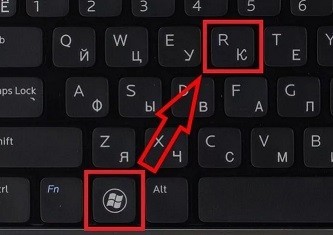
- Вводим: «gpedit.msc».
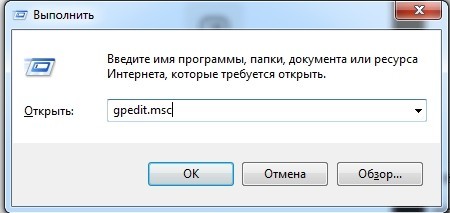
- Далее проходим по пути: «Конфигурация компьютера» – «Административные шаблоны» – «Сеть» – «Планировщик пакетов QoS». Теперь справа в дополнительном рабочем окне нажимаем двойных щелчком левой кнопкой мыши на «Ограничить резервируемую пропускную способность».
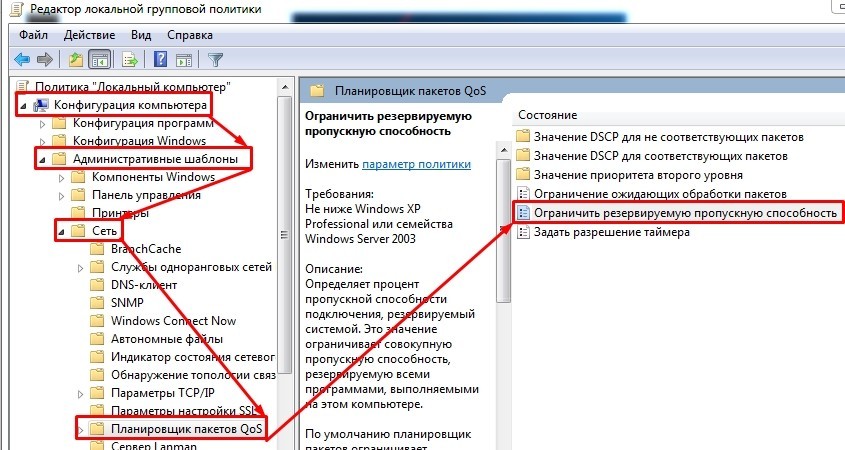
- Включите параметр. По умолчанию ограничение скорости стоит в размере 20% – поставьте значение 0 и примените изменение.
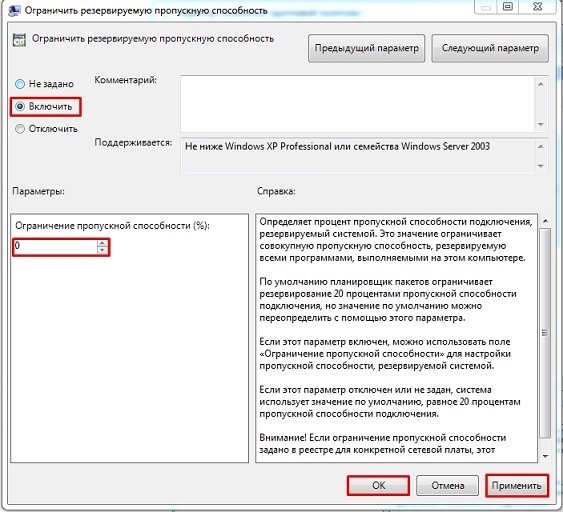
- Открываем «Ограничение ожидающих обработку пакетов», включаем его. Теперь вы должны увидеть значение 65535. Ставим большее значение – например, 1300000.
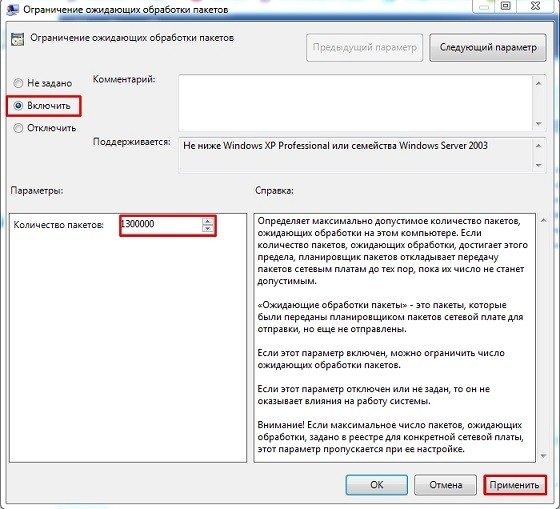
Способ 2: Реестр
Можно попробовать произвести разгон и увеличение интернета через параметры реестра.

- Слева начинаем открывать папки: HKEY_LOCAL_MACHINE/SOFTWARE/Microsoft/Windows/CurrentVersion. Теперь в правом области нажмите правой кнопкой, и создайте параметр «DWORD».
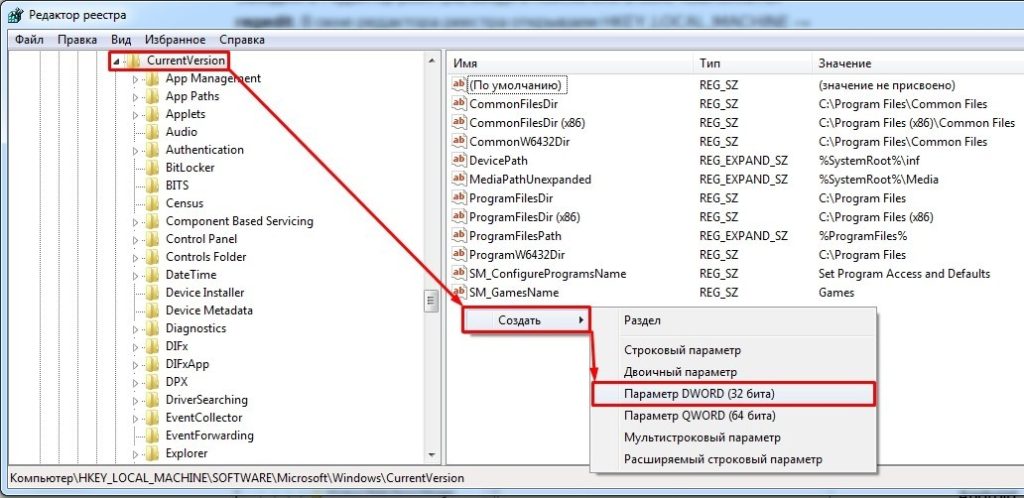
- Переименовываем в «MaxConnectionPerServer», открываем его и задаем ему значение 16 (в шестнадцатеричной системе исчисления).
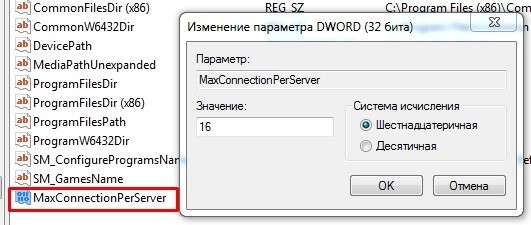
- Нажимаем «ОК».
Способ 3: Отключение лишних служб
Если после ускорения интернета скорость скачки или пинг в играх сильно повышается, то это может указывать на службы, которые могут работать в фоновом режиме и забивать трафик. Особенно это касается обновления самой системы.
- Нажимаем + R и прописываем: «services.msc».
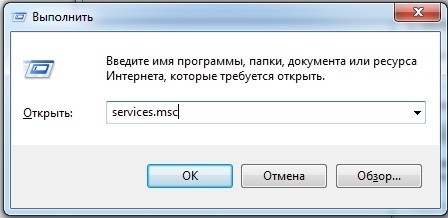
- Находим параметр обновления Windows, открываем его и отключаем.
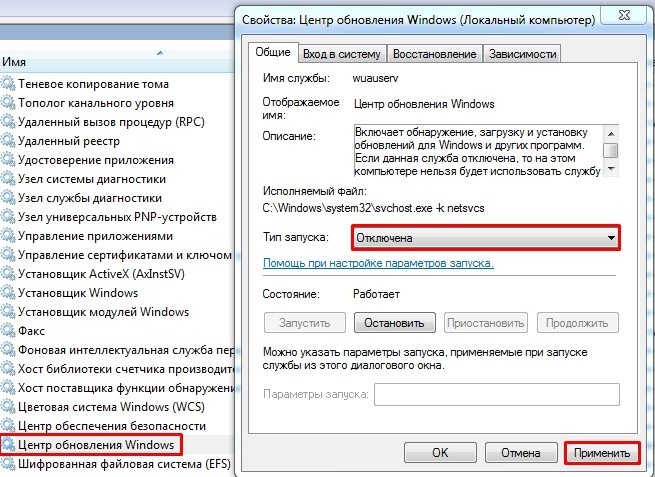
- В самом конце не забудьте нажать на кнопку «Применить».
Такой вариант способен вырубить автоматическое обновление на «семерке», но в Виндовс 10 такое не прокатит, так как оно через какое-то время включится снова.
Способ 4: Параметр COM порта
Очень круто помогает не только немного улучшить связь на обычном интернете, но также при подключении через aDSL и 3G/4G модемы чуть улучшить подключение.
- Зайдите в диспетчер устройств.
- Открываем раздел «Порты (COM и LPT)» и заходим в «Свойства» порта COM.
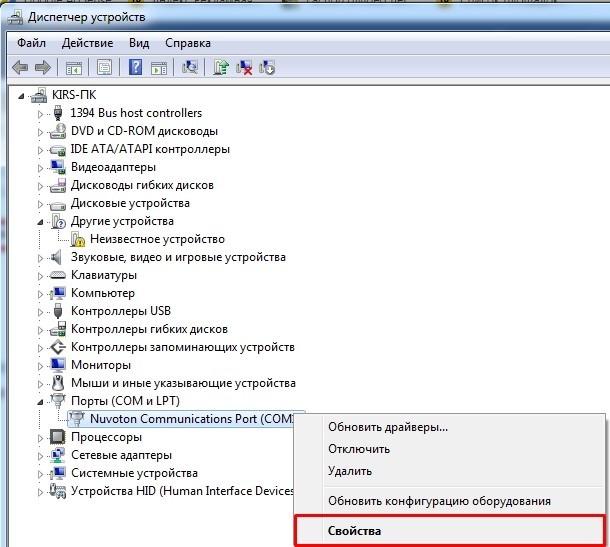
- На вкладке «Параметры порта» установите – «Бит в секунду» в максимальное значение, открыв стрелочкой все возможные варианты.
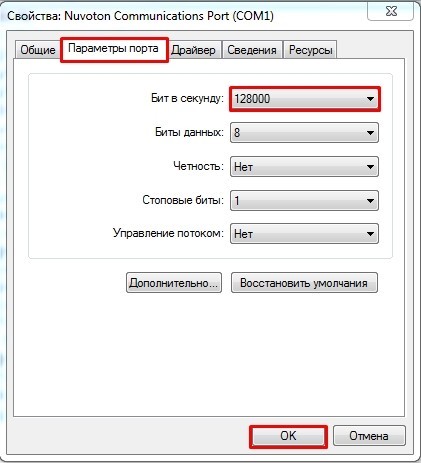
- Подтверждаем изменения.
Способ 5: Установка DNS
Как ускорить интернет через Wi-Fi роутер или Ethernet кабель

Интернет медленный: Zoom, онлайн игры и видео тормозят — больше времени на работу, меньше удовольствия от развлечений. Повышаем скорость соединения.
Как проверить скорость интернета
Под «ускорением интернета» системные администраторы понимают оптимизацию программных и аппаратных ресурсов пользователя. Скорость, которую предоставляет провайдер для данного тарифного плана выше не станет.
Проверим доступную исходящую и входящую скорость интернета. Заходим в онлайн-инструмент, например, используем этот. Кликаем круглую кнопку «Вперед». Ждем результатов замеров. Будет отображена входящая и исходящая скорость интернет соединения.
Первая — Скачать: доступная скорость скачивания данных с сервера в интернете на ваше устройство. В типичном сценарии несколько выше второй — Загрузить: скорости отправки данных с ПК или мобильного девайса в интернет.
Сравниваем с теоретическим потенциальным максимумом, который рекламирует провайдер. Примеры: до 50 Мбит/с, до 1 Гбит/с.
Прежде чем переходить к дальнейшим шагам, следует уточнить реальный предел скорости вашего провайдера для региона, где находится компьютер или телефон. Если фактическая предоставляемая провайдером скорость близка к измеренной — все нормально. Единственный вариант — искать поставщика более быстрого доступа. Если нет — пробуем повысить скорость интернета.
Ограничение скорости может быть у провайдера
Поставщики услуг интернета зачастую ограничивают объем данных, которые можно использовать ежемесячно. После превышения лимита скорость соединения может быть значительно снижена.
Очистите кэш и историю посещенных страниц
Кэш — хранилище информации о пользователе, посещении сайтов и взаимодействии с веб-ресурсами.
Продвинутые пользователи регулярно чистят историю каждого из установленных на стационарном ПК или ноутбуке браузера, в том числе — Google Chrome, Яндекс.Браузер, Mozilla Firefox, Opera.
Благодаря такому подходу накопленные данные не замедляют интернет соединение. Помним, что после очистки придется заново ввести данные учетных записей сервисов интернета. В том числе — социальных сетей и электронной почты.
Оптимизируйте работу с веб-браузуром
Нередко причина медленного интернета — в браузере или сценарии использования данной программы.
Закройте не используемые окна и вкладки браузеров. Большое число одновременно открытых ресурсов интернета может вести к снижению скорости соединения. Убедитесь в том, что используете самую свежую версию браузера. Обновите, если появилась новая.
Некоторые браузеры обеспечивают более высокую скорость просмотра сайтов, чем другие. Предпочитаете определенный браузер и скорость медленная — попробуйте альтернативные. Сравните скорости и затем принимайте решение о выборе вашего основного веб-браузера.
Проверьте компьютер на вирусы
Вредоносное ПО — одна из причин, по которым скорость интернет соединения становится ниже. Просканируйте компьютер на вредоносные программы и вирусы с помощью антивируса. Удалите обнаруженные угрозы. Если компьютер был заражен вредоносным софтом и «вылечен» — скорость интернета зачастую возрастает.
Рекомендуем использовать утилиты Kaspersky Virus Removal Tool и Dr.Web CureIt! Это бесплатные антивирусы, которые не требуют установки и работают параллельно с вашим.
Блокируем рекламу
Большинство веб-сайтов заполняют дисплей рекламой. В том числе с крупными изображениями. А также с видео, воспроизведение которого может стартовать автоматически.
Применяем данный метод осмотрительно. Реклама — источник заработка создателей контента. С другой стороны — потребляет трафик пользователя и замедляет загрузку ресурсов интернета.
Используем блокировщики рекламы на собственный страх и риск. Решение о выборе расширения для браузера каждый принимает сам. Популярностью пользуются Adblock Plus и подобные. А также VPN с интегрированной блокировкой рекламы. Примеры: NordVPN и Surfshark.
Отключите от интернета устройства, которые не используете
Отключите «лишние» устройства от интернета. В числе таких девайсов — старые телефоны или планшеты. Зря создают нагрузку на беспроводную сеть. Интерфейс или приложение ряда актуальных маршрутизаторов способны показывать список подключенных к домашней или офисной сети устройств.
Откройте данный перечень. Внимательно изучите и отключите устройства, которые не используются.
В роутере нет подобной функции — поменяйте пароль Wi-Fi сети. Войдите с новым паролем в домашнюю беспроводную сеть с каждого компьютера, телефона, планшета и другого девайса. Потребует некоторого времени, зато позволит очистить избыточные подключения и снизить нагрузку на пропускную способность.
Блокируйте чужие девайсы
К незащищенной домашней сети могут подключиться посторонние. Как ради бесплатного интернета или контента, так и злоумышленники.
Ознакомьтесь в инструкции к вашему роутеру с доступными способами обеспечения безопасности соединения. Просмотрите журналы роутера. Отключите от беспроводной сети девайсы, которые не принадлежат никому из членов семьи или сотрудников офиса.
Не забудьте подписаться на наш Дзен
Поменяйте пароль Wi-Fi. Вновь войдите в сеть с каждого девайса. Защитите ваше беспроводное соединение.
Обновляем прошивку Wi-Fi маршрутизатора, оптимизируем настройки под провайдера
Убедитесь, что на вашем роутере установлена самая новая версия прошивки. Обратитесь к руководству пользователя к маршрутизатору или информации на сайте производителя. Выясните — возможно ли обновление прошивки данной модели и как это сделать.
Многие современные маршрутизаторы автоматически обновляют ПО. Уточните, предусмотрена ли данная функция в вашем роутере. Если нет — периодически заходите в интерфейс управления маршрутизатором. Проверяйте доступные обновления. Обновляйте прошивку при появлении новой версии.
Многим пользователям неизвестно, что настройки роутера можно менять. В типичном случае маршрутизатор работает с параметрами по умолчанию.
Откройте сайт вашего провайдера. Найдите рекомендуемые настройки. Войдите в панель управления роутером. Сравните текущие настройки маршрутизатора с предложенными провайдером. Приведите настройки в соответствие с рекомендациями поставщика услуг интернета.
Переключаем диапазон между 5 ГГц и 2.4 ГГц, используем Ethernet вместо Wi-Fi
Выбираем подходящий частотный диапазон. Обычно 5 ГГц — скорость выше, дальность покрытия меньше. 2.4 ГГц — лучше покрытие, но медленнее.
Меняем также канал, на котором транслируется сигнал. В городах плотность Wi-Fi высока. Определенные каналы могут быть перегружены. Возникают помехи.
Подключаем компьютер патч-кордом напрямую, минуя беспроводной роутер. Или через Ethernet разъем маршрутизатора. Проводное соединение обычно быстрее, стабильнее и безопаснее. При используем кабель для задач с большим объемом данных — примеры: ТВ, ресурсоемкие тяжелые игры.
Перезапускаем или перемещаем роутер, настраиваем внешние антенны
Типичный сценарий — компьютеры и смартфоны подключены к интернету по Wi-Fi через беспроводной маршрутизатор.
Отрегулируйте антенны маршрутизатора
Если внешние антенны вашего роутера регулируемые — попробуйте настроить их направление. Обычно антенны всенаправленные. Сигналы отправляются перпендикулярно антенне. Вертикальная станет посылать горизонтальные сигналы. Горизонтальная — вертикальные.
Нужно подключиться к маршрутизатору, который расположен на другом этаже дома — попробуйте развернуть антенну горизонтально.
Рекомендация для типичного оборудования. Конкретнее смотрите в руководстве пользователя к вашему роутеру, официальной информации о модели на сайте производителя и в заслуживающих доверия обзорах.
Меняем расположение роутера, разворачиваем Mesh
Физические препятствия между роутером и компьютером или телефоном могут замедлить и даже полностью заблокировать сигналы маршрутизатора. Перемещаем роутер на более открытое пространство. Лучше в центр комнаты, дома или помещения. И подальше от препятствий, особенно — металлических.
Открываем двери между помещениями, где располагаются маршрутизатор и клиентское устройство — компьютер или мобильный девайс. Если роутер единственный — ставим в помещении или на этаже, где чаще нужно получать доступ к сети. По субъективному мнению, основанному на опыте: данное решение — временное.
Для покрытия беспроводным сигналом большого здания с двумя и более этажами оптимально развернуть Mesh систему.
При выборе модели для домашнего офиса обращаем внимание на функционал для работы. Полезен USB разъем для общего принтера, внешнего накопителя, DAS, 4G или 3G модема — данный разъем предусмотрен в гигабитном интернет-центре Keenetic Hopper KN-3810, который недавно протестировал для «Блога системного администратора»:
Обзор Keenetic Hopper KN-3810 с Mesh Wi-Fi 6 AX1800 — гигабитный интернет-центр
23 мая 2022